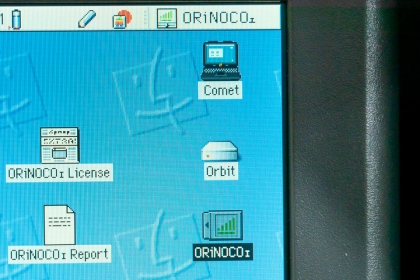無事SSD化を果たし、ゼロスピンドルマシンとなったPowerBook 2400c。もちろん次はOSのインストール。ところが購入したパイオニアのCD-ROMドライブが不調でOS CDから起動出来ない。うちにある対応OS CDをいくつか試したけどダメ。しかしレンズクリーナーでクリーニングしたら最終的にはOSインストール成功。シンプルに書けばそれだけなのだが、ここではそれまでに試した事を記録として載せておきたい。
CD-ROMドライブは、当時のPowerBook 2400cユーザー定番のパイオニア「PCP-PR24M」。品番末尾のMは、Mac用を表しているのだけど、発売時の付属ドライバがMac用と言うだけで、本体にはMac用もMなしで「PCP-PR24」とだけ印字されている。すなわち、Windows用と書かれたパッケージでも、CD-ROMドライブ自体はMacで使用出来る。
 PowerBook 2400cと、24倍速CD-ROMドライブのパイオニアPCP-PR24M (c)Bisoh
PowerBook 2400cと、24倍速CD-ROMドライブのパイオニアPCP-PR24M (c)Bisoh
 PCP-PR24は、Mac用でないパッケージでもドライブ本体はMacで使える (c)Bisoh
PCP-PR24は、Mac用でないパッケージでもドライブ本体はMacで使える (c)Bisoh PB2400cにMac OS 9.1をインストールするのが今回の目的 (c)Bisoh
PB2400cにMac OS 9.1をインストールするのが今回の目的 (c)Bisoh
 Cキーを押してCD-ROM起動しても、途中で止まってしまう (c)Bisoh
Cキーを押してCD-ROM起動しても、途中で止まってしまう (c)Bisoh PowerBook 2400c付属のディスクツールFD (c)Bisoh
PowerBook 2400c付属のディスクツールFD (c)Bisoh
 ディスクツールでは起動した。モノクロ画面が懐かしい (c)Bisoh
ディスクツールでは起動した。モノクロ画面が懐かしい (c)Bisoh 文字化けしてるけど、そのままOKをクリックして進める (c)Bisoh
文字化けしてるけど、そのままOKをクリックして進める (c)Bisoh
そして起動直後にダイアログが出て、SSDはMac用にフォーマットしないと使えないと言うメッセージが表示された。つかりこれはmSATA SSDは本体に認識されていると言うこと。SSDをHFS形式で初期化すると、デスクトップにSSDのディスクアイコンが出て、中も見ることが出来た。
この後、同様に付属FDの漢字Talk7.6緊急用ディスクを入れると、今度はこのOSは対応していないと出て起動出来ず。これはCPUをG3にしてるせいかも?
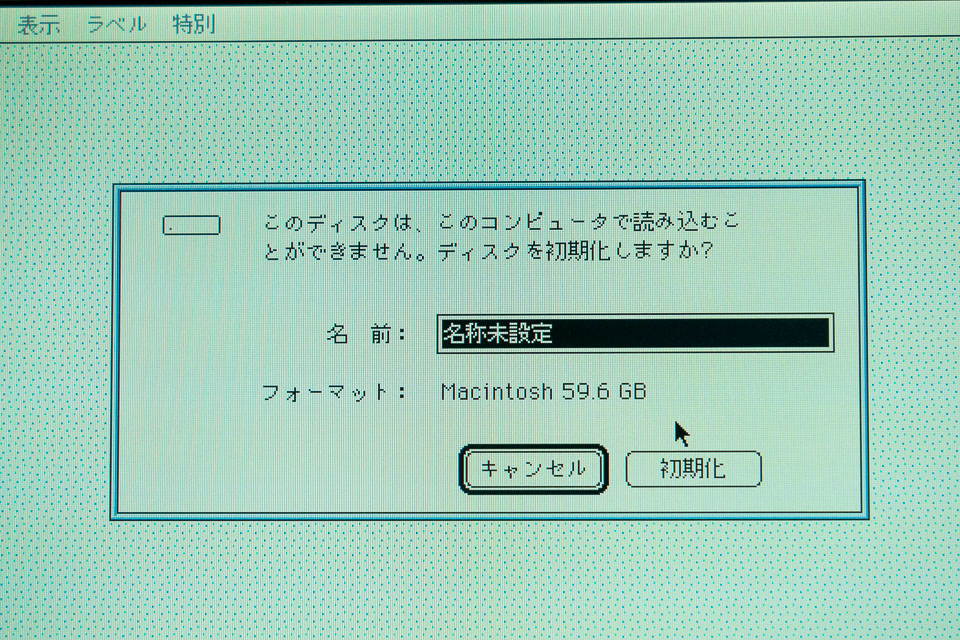 デスクトップ表示直後にディスク初期化画面が出た (c)Bisoh
デスクトップ表示直後にディスク初期化画面が出た (c)Bisoh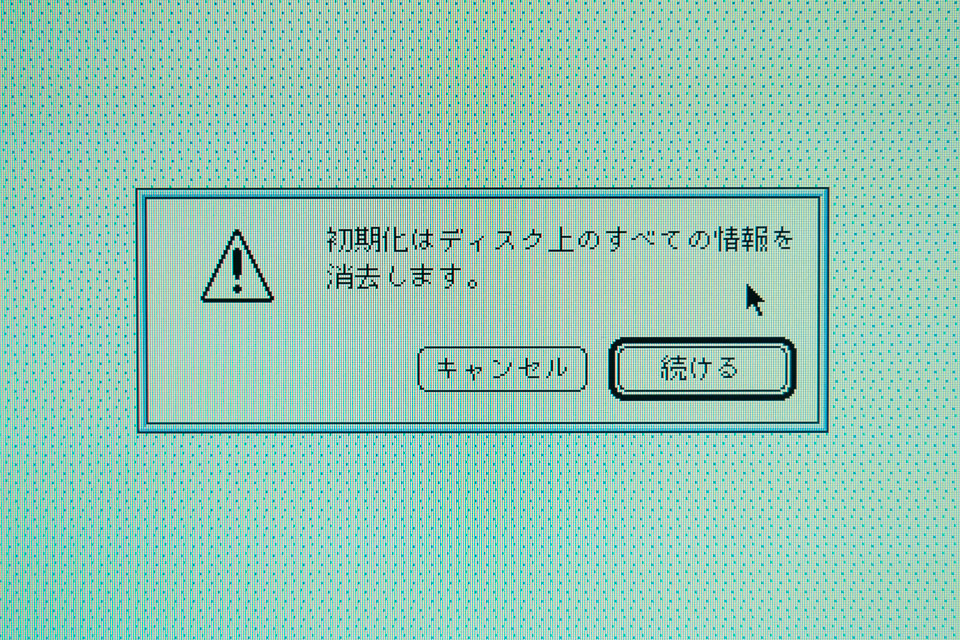 パーティション切ったりは出来ないので、そのまま初期化。フォーマットはHFS、だと思う (c)Bisoh
パーティション切ったりは出来ないので、そのまま初期化。フォーマットはHFS、だと思う (c)Bisoh
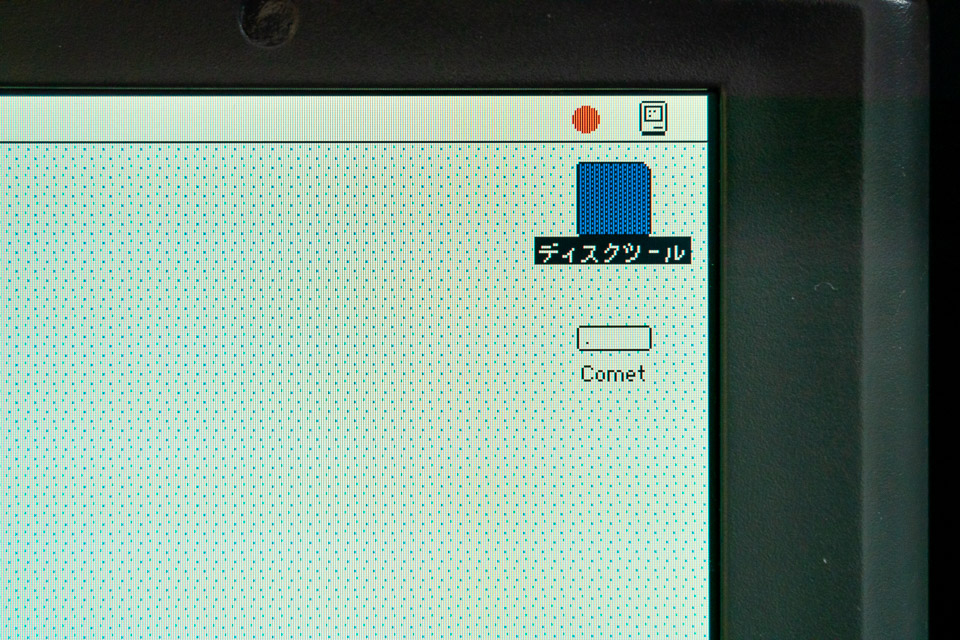 SSD認識キタ!(Cometと言う名前のディスクがそれ) (c)Bisoh
SSD認識キタ!(Cometと言う名前のディスクがそれ) (c)Bisoh
ただ、対応OSである8.5や9.1のCD-ROMを入れると、先に進まない。しばらく高速回転しては低速回転に落ちる、の繰り返し。これはもうCD-ROMドライブの問題だなと。等速再生である音楽CDは最初から最後まで再生出来たので「高速モード(24倍速)がダメなのかな?」と思い、低速モード(4倍速)で読み込ませてみるもダメ。うまく行ったと思ったら起動途中で止まったりしてしまう。
この日は、ここで一旦アウト(睡魔)。
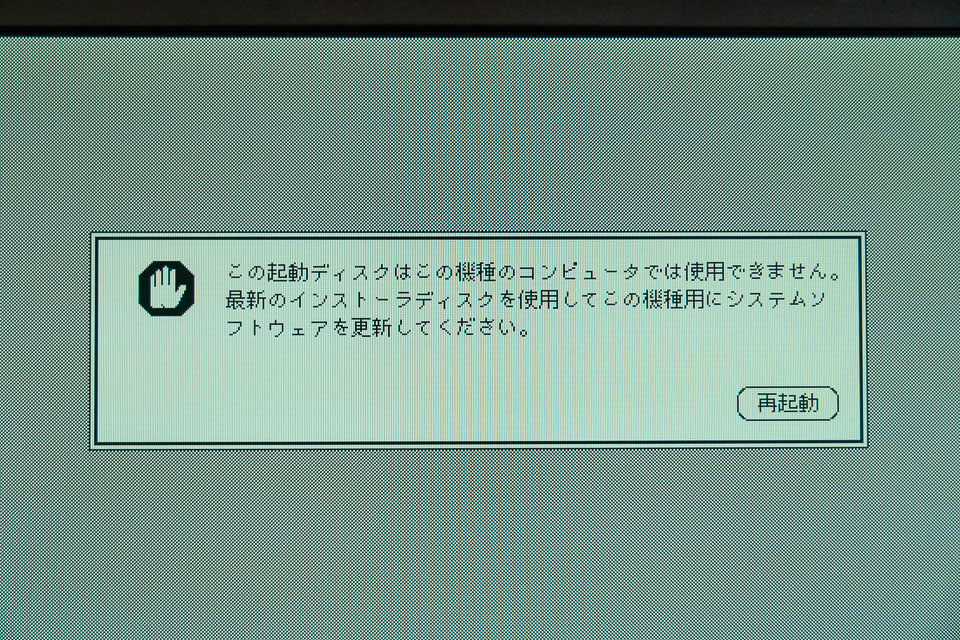 漢字Talk7.5やOS 9.2.1のCDで起動しようとすると、「この起動ディスクは使用できません」と言う旨のメッセージが出る (c)Bisoh
漢字Talk7.5やOS 9.2.1のCDで起動しようとすると、「この起動ディスクは使用できません」と言う旨のメッセージが出る (c)Bisoh フロッピーのMac OS 7.6 緊急用ディスクも同様に「使用出来ない」のメッセージが出た (c)Bisoh
フロッピーのMac OS 7.6 緊急用ディスクも同様に「使用出来ない」のメッセージが出た (c)Bisoh
後日買ってきたCD-ROMドライブ用のレンズクリーナー。今はブルーレイやDVD用が主で、CD-ROM専用と言うのは近所の家電量販店には見つからず。「マルチ対応」と言うのを手に取ってみたら「CD-ROM」にもチェックが入っていたので、それを入手した。クリーニング液を使う湿式のやつだ。
 「マルチ対応」と書かれたレンズクリーナーを家電量販店で購入 (c)Bisoh
「マルチ対応」と書かれたレンズクリーナーを家電量販店で購入 (c)Bisoh
書かれている手順に従って何度かCD-ROMドライブのクリーニングを行って、再びOS CDをイン!
…………むむ…………前と変わらず、うまくOS CDを読み込めない。
3回ほどリセットして試したところで「ダメだわー、もう捨てるわこいつ」みたいなこと呟いたら、「えっ????あれっ????」Mac OSロゴが出て順調にプログレスバーが伸びていく………起動した(本当)!!
その時入れていたMac OS 8.5のCD-ROMから起動に成功し、デスクトップ画面が出現。事前にディスクツールでフォーマットされたSSDももちろん認識されている。
 CD-ROMドライブをレンズクリーニングした後、Mac OS 8.5で何度か起動してみる。やはり出来ない…と思っていたら… (c)Bisoh
CD-ROMドライブをレンズクリーニングした後、Mac OS 8.5で何度か起動してみる。やはり出来ない…と思っていたら… (c)Bisoh リセットを3回ほど繰り返したのち、CD-ROMを正常に読み込みはじめた (c)Bisoh
リセットを3回ほど繰り返したのち、CD-ROMを正常に読み込みはじめた (c)Bisoh
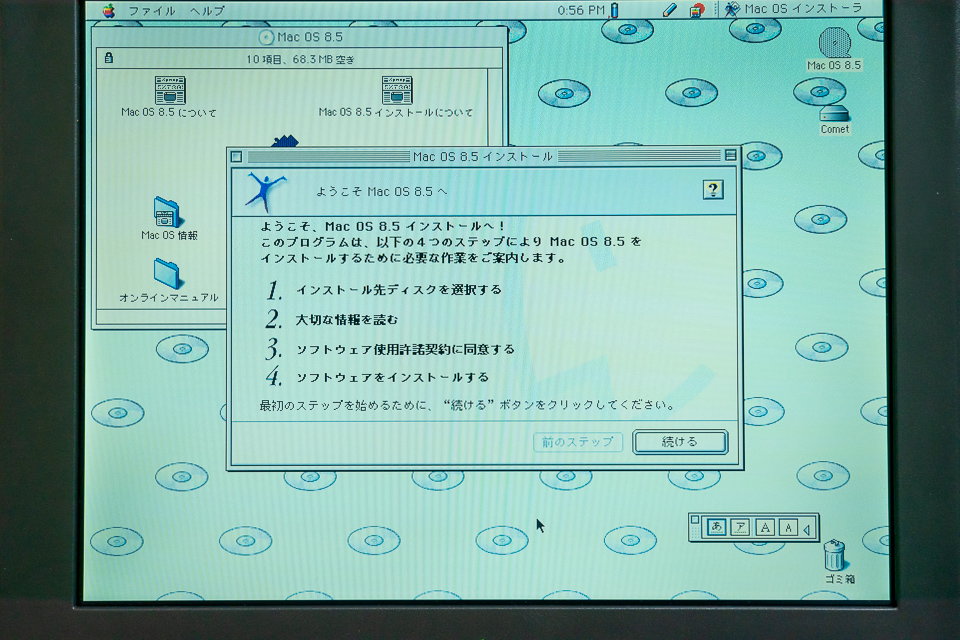 ついにMac OS 8.5インストール画面まで来た (c)Bisoh
ついにMac OS 8.5インストール画面まで来た (c)Bisoh
そこにOS 8.5をインストール。じわじわ進行する様子を祈るように見つめる。そして数分後…インストール成功!ようやくPowerBook 2400c単体で使える状態になった。
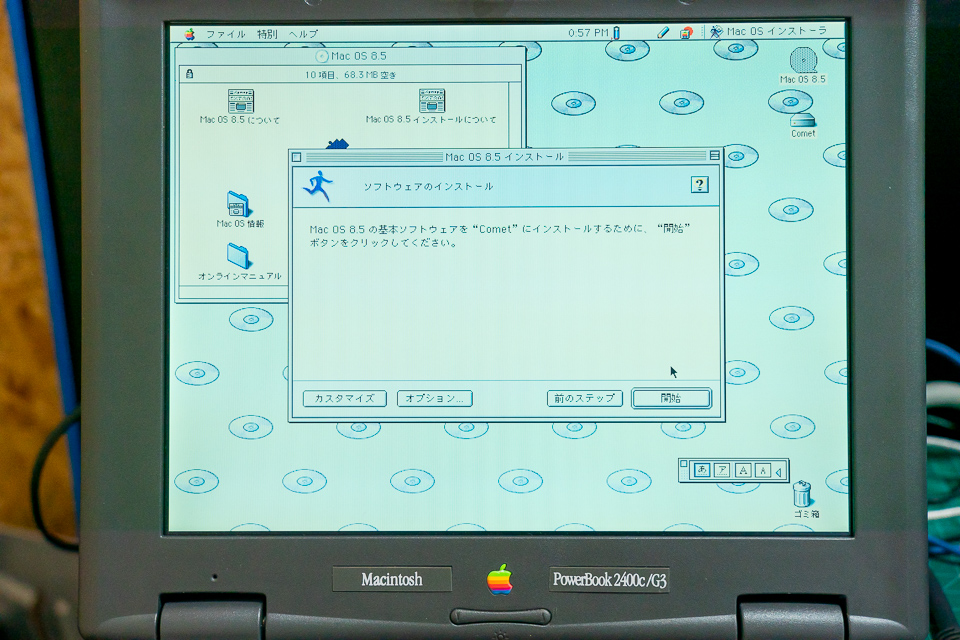 インストール開始 (c)Bisoh
インストール開始 (c)Bisoh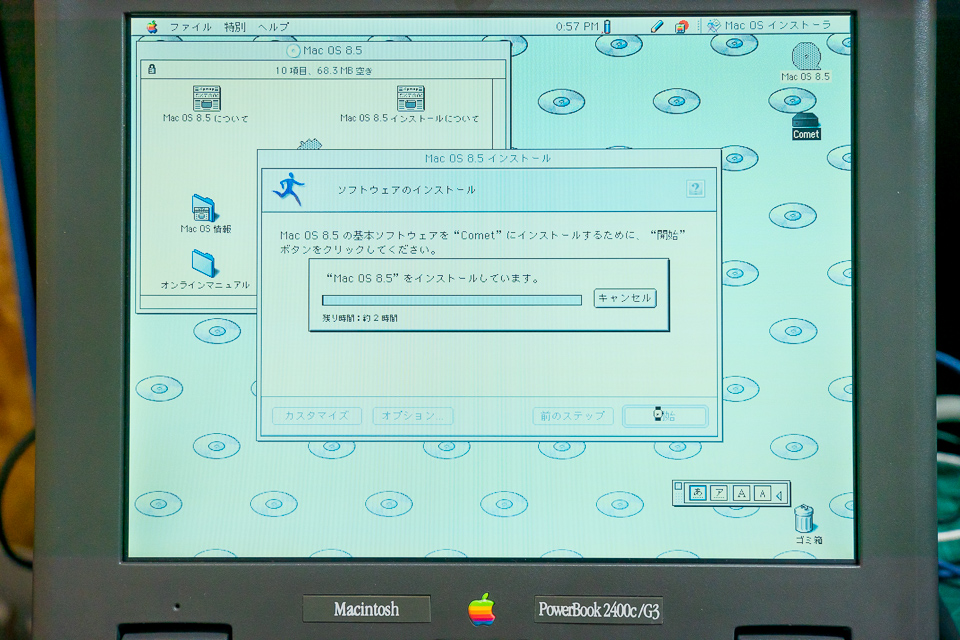 止まらないでと祈りながらプログレスバーを見つめる (c)Bisoh
止まらないでと祈りながらプログレスバーを見つめる (c)Bisoh
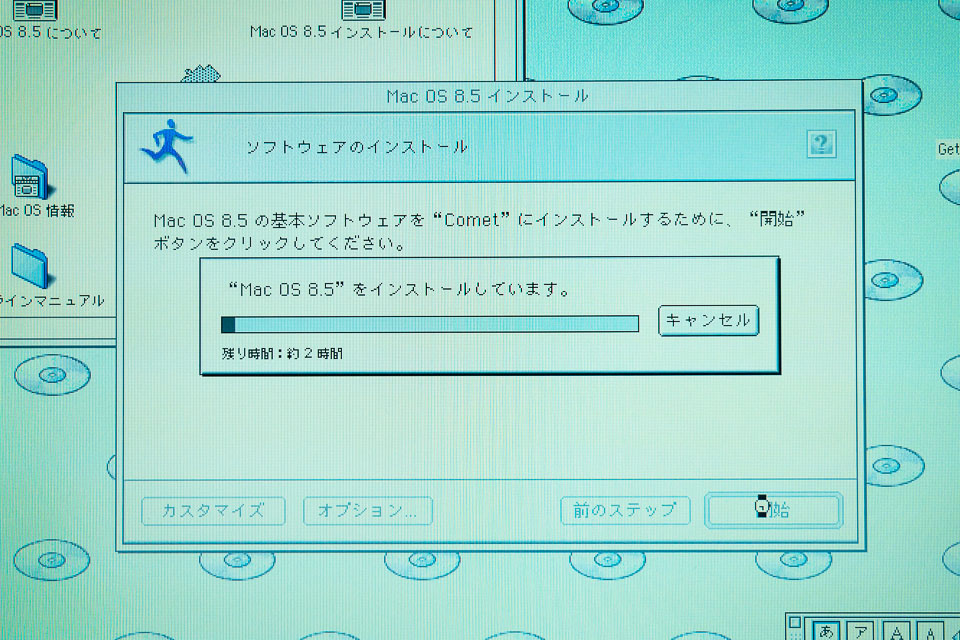 2時間と最初に出たけれど、結構スイスイ進んでいく (c)Bisoh
2時間と最初に出たけれど、結構スイスイ進んでいく (c)Bisoh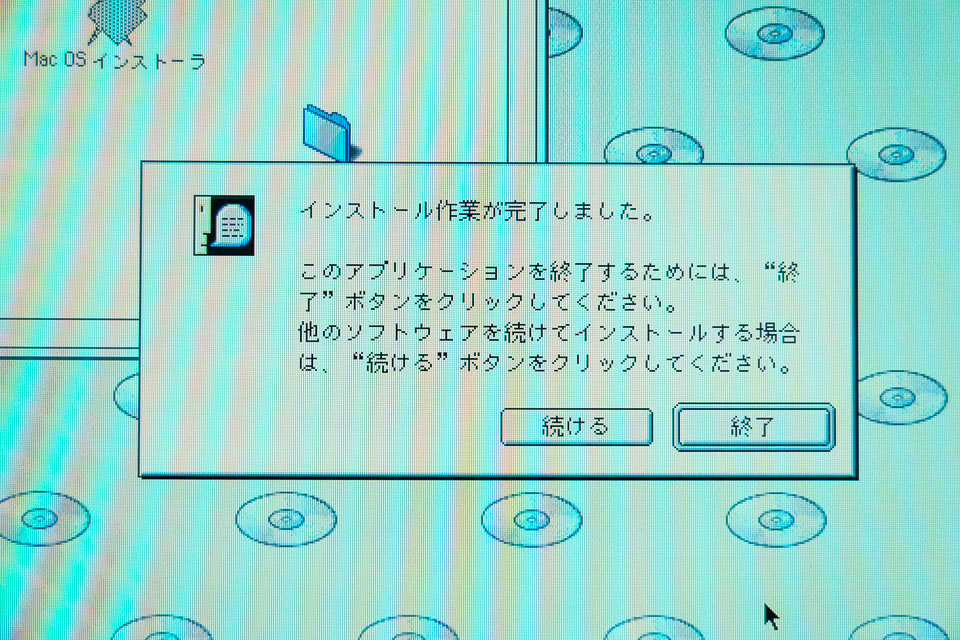 無事OS 8.5インストール完了!実際5分程度で終わった感 (c)Bisoh
無事OS 8.5インストール完了!実際5分程度で終わった感 (c)Bisoh
だがしかし、本来の目的はOS 9.1でPowerBook 2400cを動作させる事。せっかくうまく行ったのに、またやり直すのは気持ちが引けたが、ここは目的を果たさねばならぬ。勇気を出してOS 9.1のCD-ROMを入れて再起動。ちゃんと起動した。良かった。
再びSSDを先程と同じ2パーティション、先頭8GB、HFS+で初期化。OS 9.1インストール開始。これも成功!ついに完全なるゼロスピンドルPowerBook 2400cが完成した。
 SSDから起動した状態で、Mac OS 9.1のCD-ROMも認識された。ここから9.1インストール作業開始 (c)Bisoh
SSDから起動した状態で、Mac OS 9.1のCD-ROMも認識された。ここから9.1インストール作業開始 (c)Bisoh
 OS 9.1のCD-ROM起動も順調に行われた (c)Bisoh
OS 9.1のCD-ROM起動も順調に行われた (c)Bisoh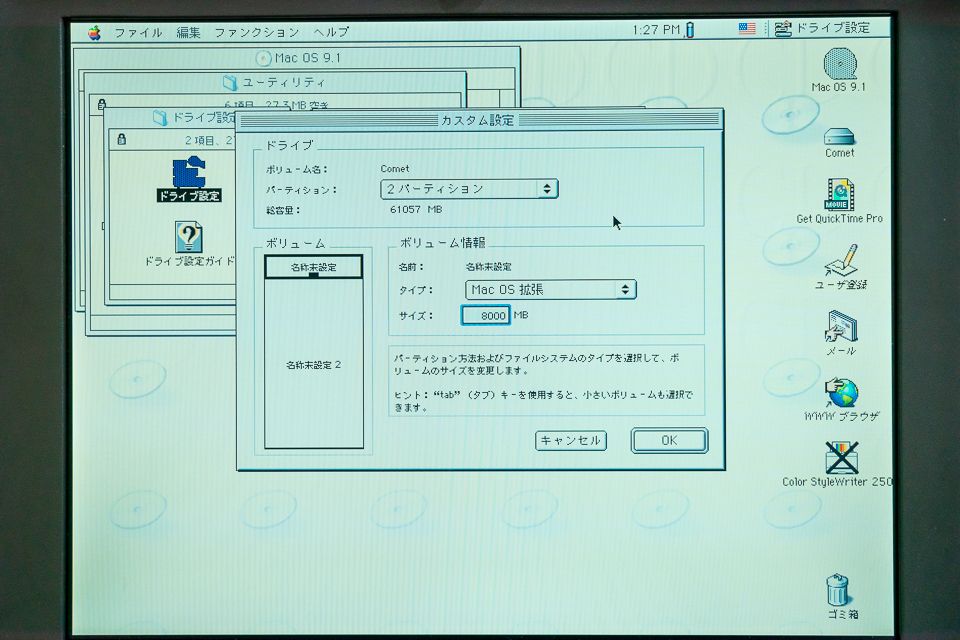 SSDのパーティションを8GBともう1エリアに切って、Mac OS拡張(HFS+)でフォーマット (c)Bisoh
SSDのパーティションを8GBともう1エリアに切って、Mac OS拡張(HFS+)でフォーマット (c)Bisoh
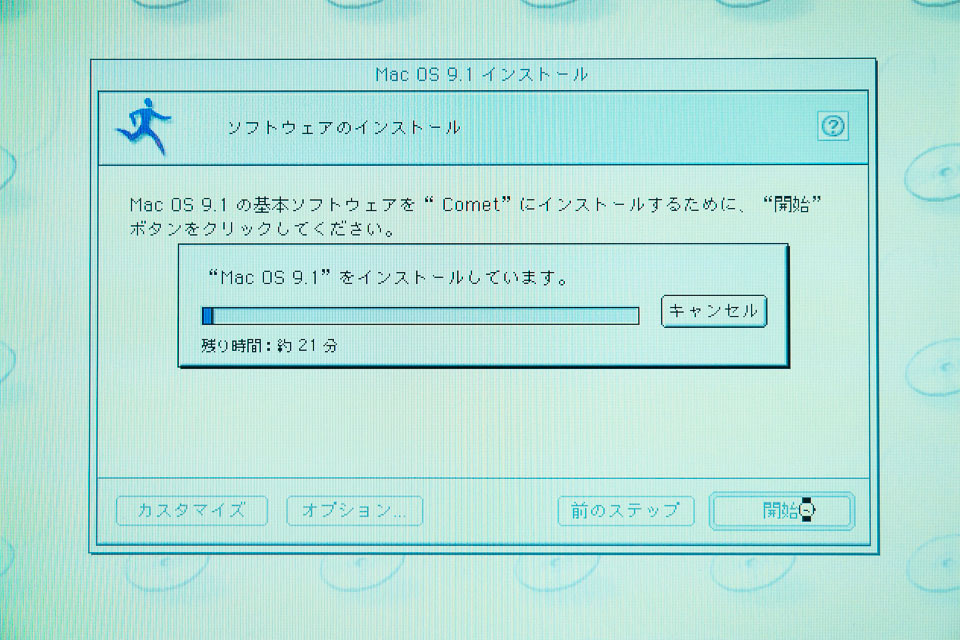 序盤、ちょっとモタついてビビるけど、順調に進む (c)Bisoh
序盤、ちょっとモタついてビビるけど、順調に進む (c)Bisoh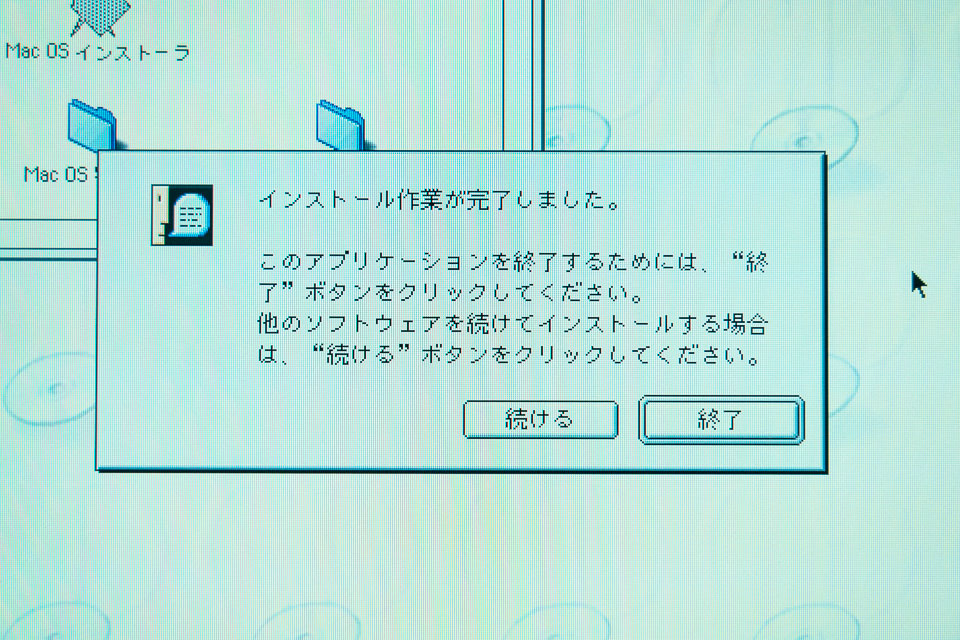 うまく行った〜。OS9.1もインストール終了まで5-6分だった気がする (c)Bisoh
うまく行った〜。OS9.1もインストール終了まで5-6分だった気がする (c)Bisoh
 SSDからMac OS 9.1が起動。シアワセ (c)Bisoh
SSDからMac OS 9.1が起動。シアワセ (c)Bisoh
Mac OS 8.6までは「日付と時刻」で2020年を入力しようとすると、202…と打ったあたりで勝手に1920年になってしまうのである。つまり2020年以降の日付入力が出来ない。これは、実際にSSD化する前のPB2400cのHDDに入っていたMac OS 8.6で再現することを確認している。
一応の解決方法はあるようで、「SetDate」というアプリを入れてそれで年月日を設定すれば2020年以降の日付も表示可能となる模様。しかし、日付を本来のシステム以外の場所から無理矢理いじっていると、どこかで不具合を起こしそうで気持ち悪いからやめた。
そして、Mac OS 9.xではこの2020年問題が改められ、存在しなくなっている。つまり多少の速度を犠牲にしてもMac OS 9.xを選ぶ方が、後々の心配がない。
というわけで、PowerBook 2400cで使える最後のMac OSである、バージョン9.1をインストールすることにした次第。
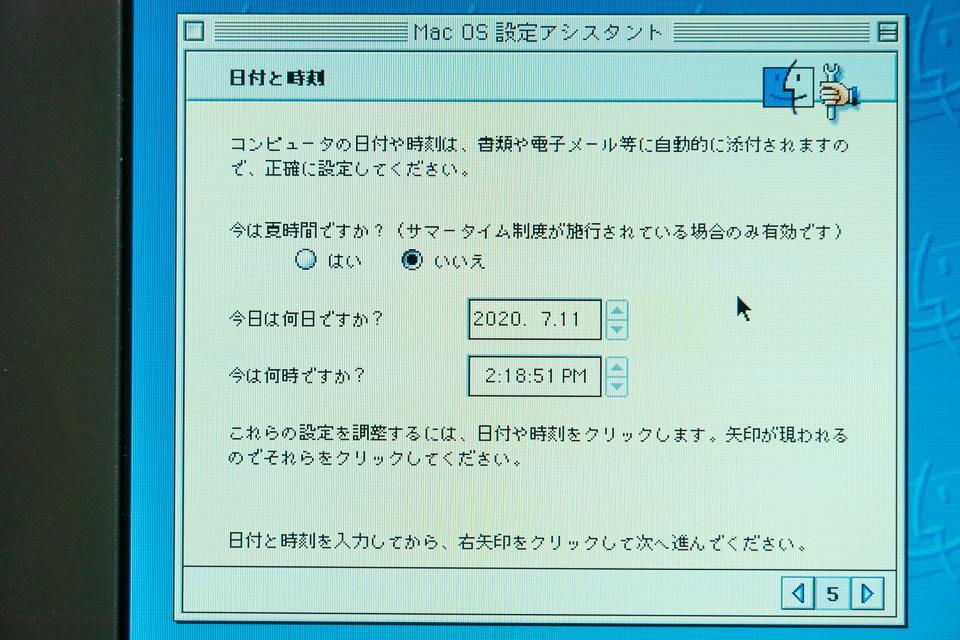 Mac OS 9.xは2020年問題がなく、「日付と時刻」で普通に2020年を設定出来る (c)Bisoh
Mac OS 9.xは2020年問題がなく、「日付と時刻」で普通に2020年を設定出来る (c)Bisoh
こうして無事目的を果たし、ひと安心。G3 240MHzとSSDの速度が効いているのか、不安だった動作も思ったよりキビキビしている。これから入れる画像処理系のアプリもそこそこな速さで動いてくれればありがたいなと。
この後WiFiを使えるようにしたのだけど、これまた昔の規格だらけなわけで、PCカードやWiFiルーターの入手から少々手間がかかった。その話は次回に。
CD-ROMドライブは、当時のPowerBook 2400cユーザー定番のパイオニア「PCP-PR24M」。品番末尾のMは、Mac用を表しているのだけど、発売時の付属ドライバがMac用と言うだけで、本体にはMac用もMなしで「PCP-PR24」とだけ印字されている。すなわち、Windows用と書かれたパッケージでも、CD-ROMドライブ自体はMacで使用出来る。
 PowerBook 2400cと、24倍速CD-ROMドライブのパイオニアPCP-PR24M (c)Bisoh
PowerBook 2400cと、24倍速CD-ROMドライブのパイオニアPCP-PR24M (c)Bisoh PCP-PR24は、Mac用でないパッケージでもドライブ本体はMacで使える (c)Bisoh
PCP-PR24は、Mac用でないパッケージでもドライブ本体はMacで使える (c)Bisoh PB2400cにMac OS 9.1をインストールするのが今回の目的 (c)Bisoh
PB2400cにMac OS 9.1をインストールするのが今回の目的 (c)Bisoh本体付属のフロッピーディスクを試す
各OSのCD-ROMから全く起動できないので、それでは他の方法も試そうと、付属のPowerBook2400c用ディスクツールをFDDで起動してみた。これはDisk First Aidや初期化ツールが入っているフロッピーディスク。SSDにOSが入っていないためか、何もキーを押さずに本体が勝手にディスクツールを選択し、起動してくれた。 Cキーを押してCD-ROM起動しても、途中で止まってしまう (c)Bisoh
Cキーを押してCD-ROM起動しても、途中で止まってしまう (c)Bisoh PowerBook 2400c付属のディスクツールFD (c)Bisoh
PowerBook 2400c付属のディスクツールFD (c)Bisoh ディスクツールでは起動した。モノクロ画面が懐かしい (c)Bisoh
ディスクツールでは起動した。モノクロ画面が懐かしい (c)Bisoh 文字化けしてるけど、そのままOKをクリックして進める (c)Bisoh
文字化けしてるけど、そのままOKをクリックして進める (c)Bisohそして起動直後にダイアログが出て、SSDはMac用にフォーマットしないと使えないと言うメッセージが表示された。つかりこれはmSATA SSDは本体に認識されていると言うこと。SSDをHFS形式で初期化すると、デスクトップにSSDのディスクアイコンが出て、中も見ることが出来た。
この後、同様に付属FDの漢字Talk7.6緊急用ディスクを入れると、今度はこのOSは対応していないと出て起動出来ず。これはCPUをG3にしてるせいかも?
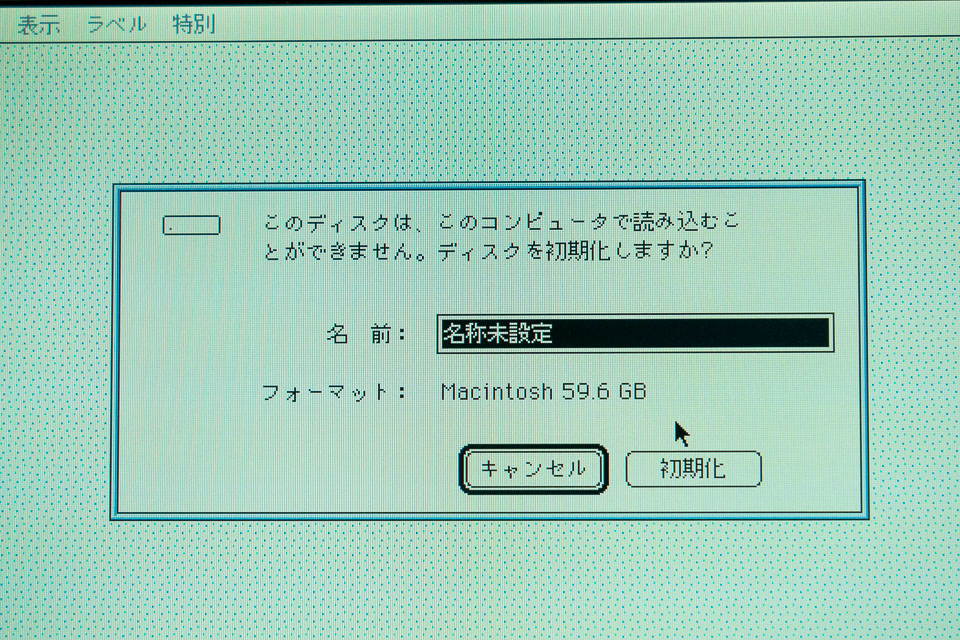 デスクトップ表示直後にディスク初期化画面が出た (c)Bisoh
デスクトップ表示直後にディスク初期化画面が出た (c)Bisoh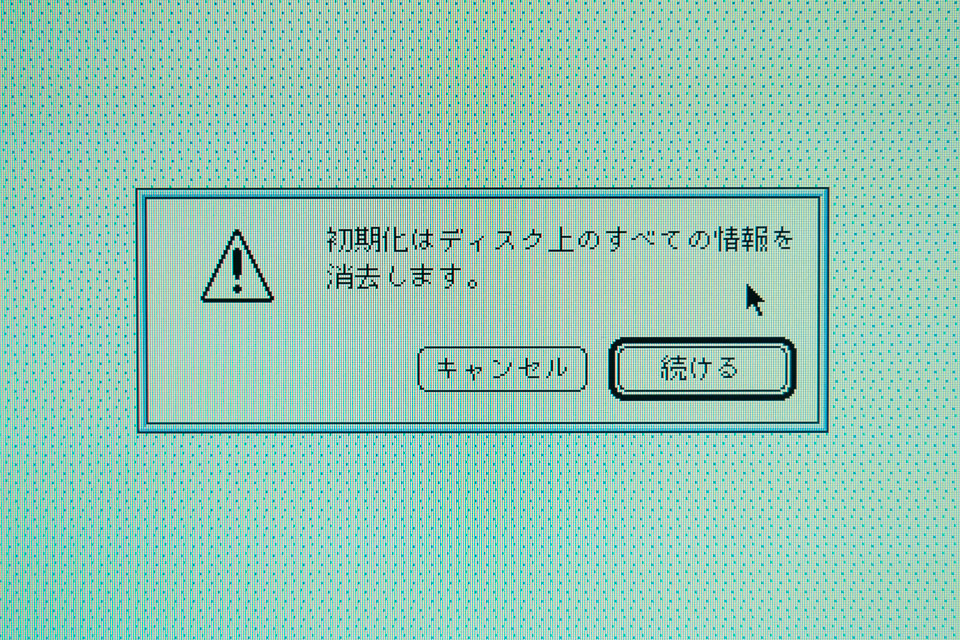 パーティション切ったりは出来ないので、そのまま初期化。フォーマットはHFS、だと思う (c)Bisoh
パーティション切ったりは出来ないので、そのまま初期化。フォーマットはHFS、だと思う (c)Bisoh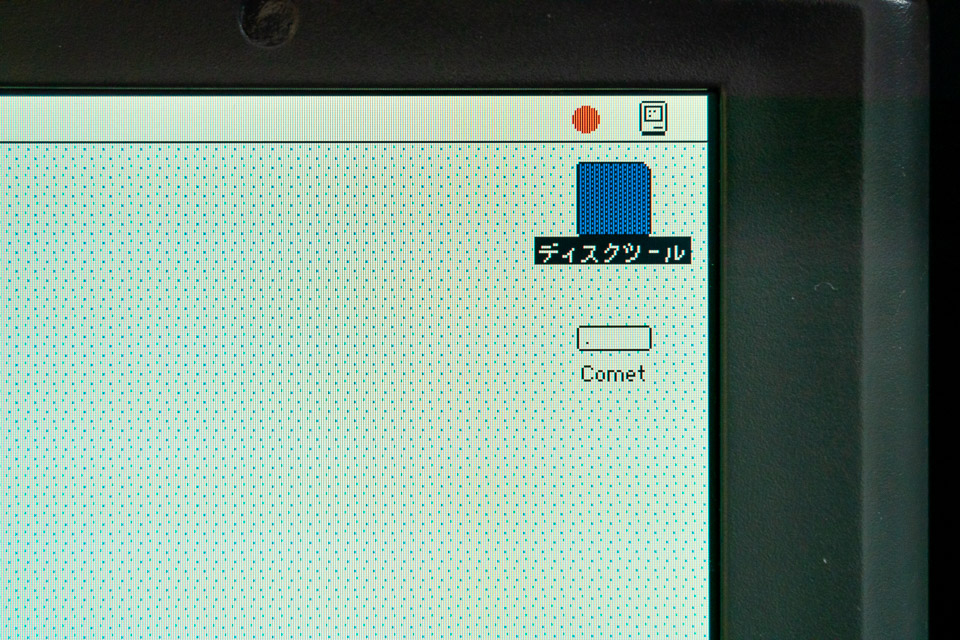 SSD認識キタ!(Cometと言う名前のディスクがそれ) (c)Bisoh
SSD認識キタ!(Cometと言う名前のディスクがそれ) (c)BisohOS CD-ROMとFDを次々試す
続けて「Cキー」を押しながらPB2400対応外の漢字Talk7.5やOS 9.2.1のCDをCD-ROMドライブから立ち上げようとすると、どちらも「このOSでは起動出来ない」と言うメッセージが再び。つまりCD-ROM自体はOS CDとして読み込めている事がわかる。少なくともSCSI周りが不調で詰まっていると言うことではないようだ。ただ、対応OSである8.5や9.1のCD-ROMを入れると、先に進まない。しばらく高速回転しては低速回転に落ちる、の繰り返し。これはもうCD-ROMドライブの問題だなと。等速再生である音楽CDは最初から最後まで再生出来たので「高速モード(24倍速)がダメなのかな?」と思い、低速モード(4倍速)で読み込ませてみるもダメ。うまく行ったと思ったら起動途中で止まったりしてしまう。
この日は、ここで一旦アウト(睡魔)。
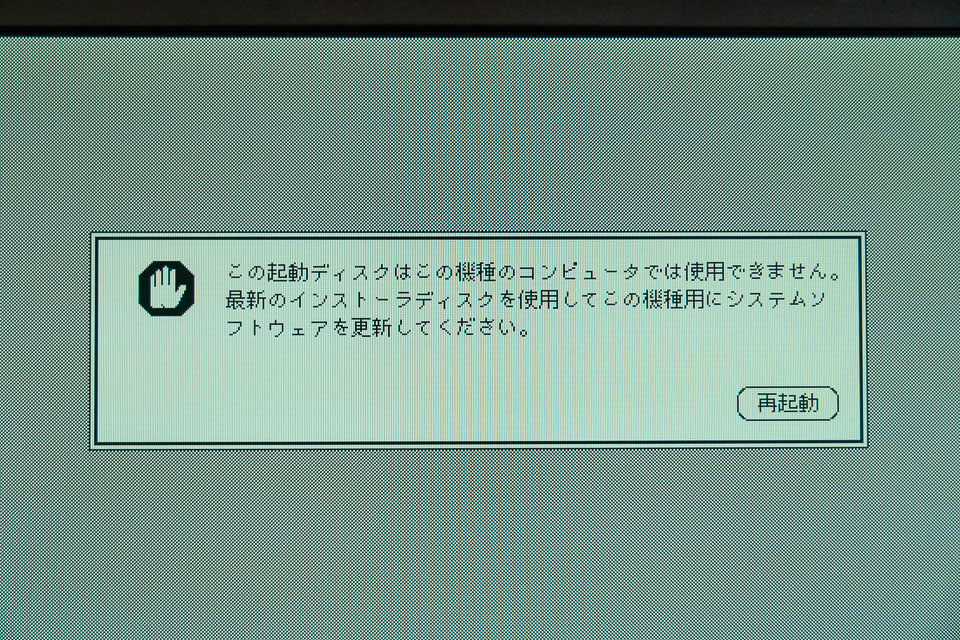 漢字Talk7.5やOS 9.2.1のCDで起動しようとすると、「この起動ディスクは使用できません」と言う旨のメッセージが出る (c)Bisoh
漢字Talk7.5やOS 9.2.1のCDで起動しようとすると、「この起動ディスクは使用できません」と言う旨のメッセージが出る (c)Bisoh フロッピーのMac OS 7.6 緊急用ディスクも同様に「使用出来ない」のメッセージが出た (c)Bisoh
フロッピーのMac OS 7.6 緊急用ディスクも同様に「使用出来ない」のメッセージが出た (c)BisohCD-ROMドライブ対応のレンズクリーナーを買ってきて試す→CD起動成功!
CD-ROMドライブの回路的な問題だとハードウェアに疎い自分では直しようがないが、ここでレンズクリーナーの存在を思い出す。これでレンズをキレイにして、上手くいけば御の字、ダメなら電解コンデンサくらいは交換してみようかな、と言う考え。後日買ってきたCD-ROMドライブ用のレンズクリーナー。今はブルーレイやDVD用が主で、CD-ROM専用と言うのは近所の家電量販店には見つからず。「マルチ対応」と言うのを手に取ってみたら「CD-ROM」にもチェックが入っていたので、それを入手した。クリーニング液を使う湿式のやつだ。
 「マルチ対応」と書かれたレンズクリーナーを家電量販店で購入 (c)Bisoh
「マルチ対応」と書かれたレンズクリーナーを家電量販店で購入 (c)Bisoh書かれている手順に従って何度かCD-ROMドライブのクリーニングを行って、再びOS CDをイン!
…………むむ…………前と変わらず、うまくOS CDを読み込めない。
3回ほどリセットして試したところで「ダメだわー、もう捨てるわこいつ」みたいなこと呟いたら、「えっ????あれっ????」Mac OSロゴが出て順調にプログレスバーが伸びていく………起動した(本当)!!
その時入れていたMac OS 8.5のCD-ROMから起動に成功し、デスクトップ画面が出現。事前にディスクツールでフォーマットされたSSDももちろん認識されている。
 CD-ROMドライブをレンズクリーニングした後、Mac OS 8.5で何度か起動してみる。やはり出来ない…と思っていたら… (c)Bisoh
CD-ROMドライブをレンズクリーニングした後、Mac OS 8.5で何度か起動してみる。やはり出来ない…と思っていたら… (c)Bisoh リセットを3回ほど繰り返したのち、CD-ROMを正常に読み込みはじめた (c)Bisoh
リセットを3回ほど繰り返したのち、CD-ROMを正常に読み込みはじめた (c)Bisoh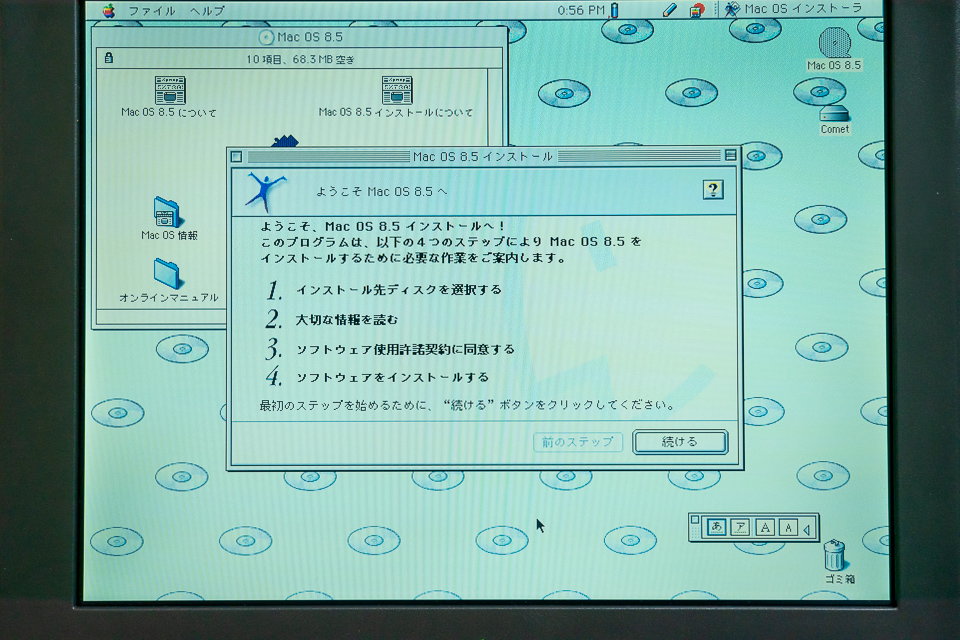 ついにMac OS 8.5インストール画面まで来た (c)Bisoh
ついにMac OS 8.5インストール画面まで来た (c)BisohSSD初期化もOSインストールも成功
驚いたけれど、いろんな意味でありがたい。「また止まるかも…」と思いながらもMac OS拡張(HFS+)でSSDをフォーマットし直し。これもうまく行った。Classic Mac OSはHDDの先頭8GBまでにOSが入っていないといけないとか言う噂があるので、SSDだけどパーティションを切って、最初のスペースを8GBとした。そこにOS 8.5をインストール。じわじわ進行する様子を祈るように見つめる。そして数分後…インストール成功!ようやくPowerBook 2400c単体で使える状態になった。
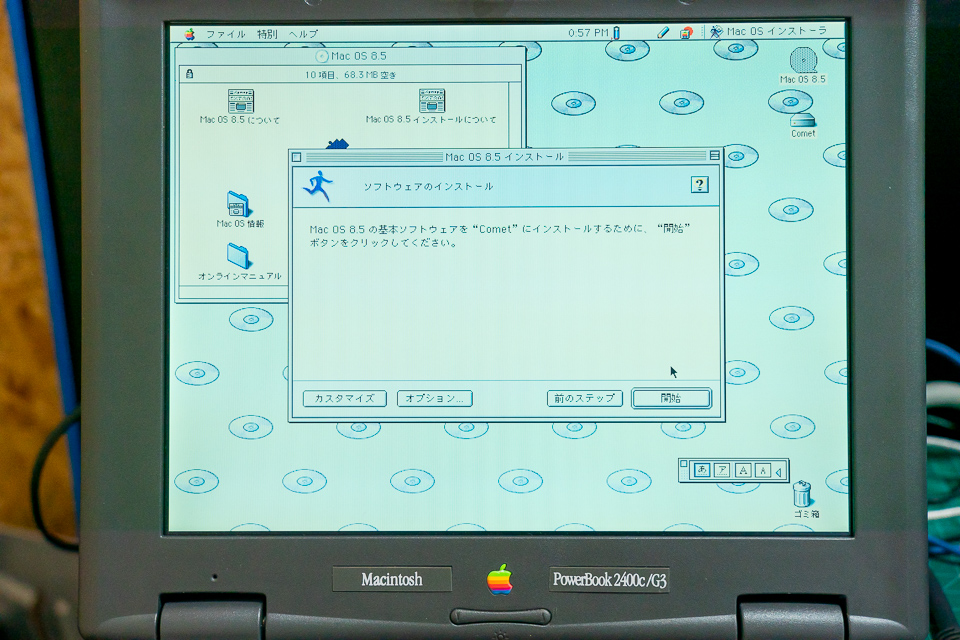 インストール開始 (c)Bisoh
インストール開始 (c)Bisoh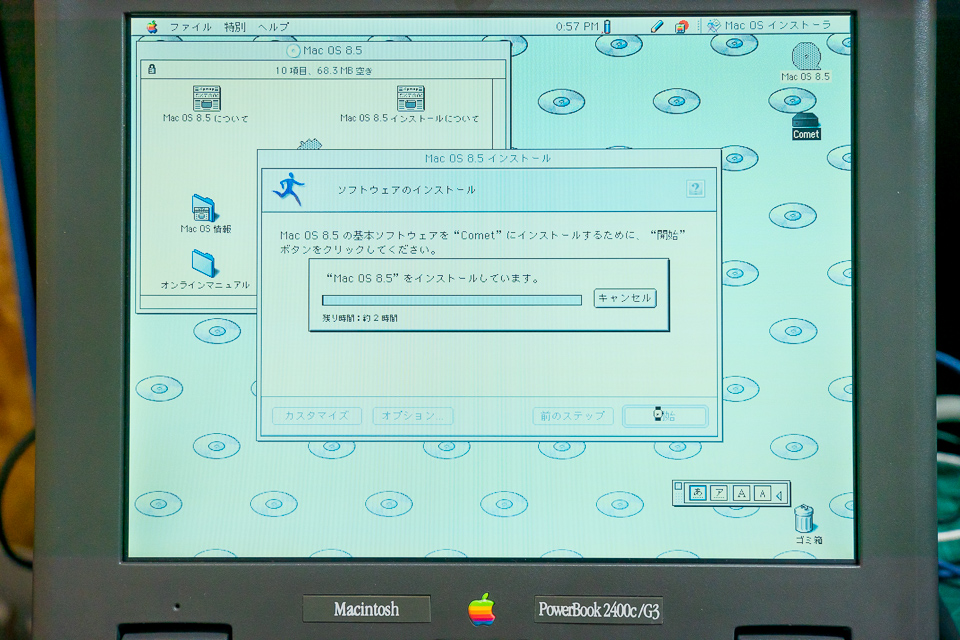 止まらないでと祈りながらプログレスバーを見つめる (c)Bisoh
止まらないでと祈りながらプログレスバーを見つめる (c)Bisoh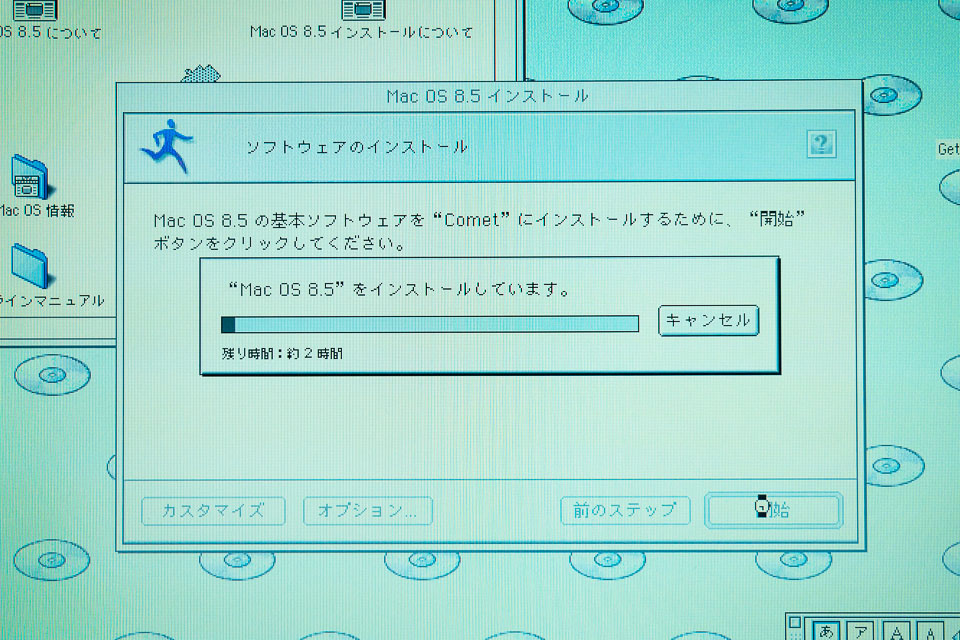 2時間と最初に出たけれど、結構スイスイ進んでいく (c)Bisoh
2時間と最初に出たけれど、結構スイスイ進んでいく (c)Bisoh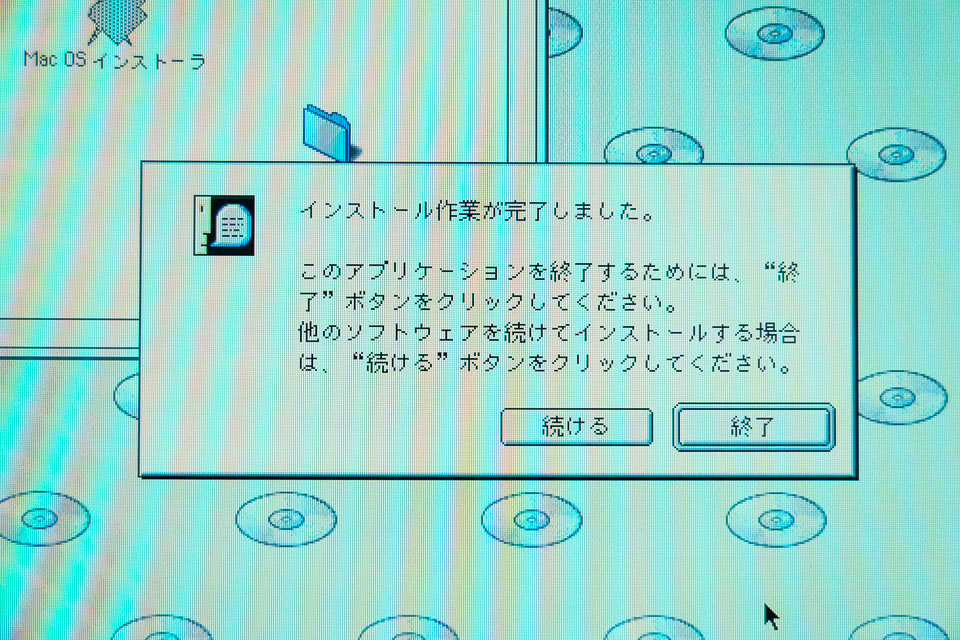 無事OS 8.5インストール完了!実際5分程度で終わった感 (c)Bisoh
無事OS 8.5インストール完了!実際5分程度で終わった感 (c)Bisohだがしかし、本来の目的はOS 9.1でPowerBook 2400cを動作させる事。せっかくうまく行ったのに、またやり直すのは気持ちが引けたが、ここは目的を果たさねばならぬ。勇気を出してOS 9.1のCD-ROMを入れて再起動。ちゃんと起動した。良かった。
再びSSDを先程と同じ2パーティション、先頭8GB、HFS+で初期化。OS 9.1インストール開始。これも成功!ついに完全なるゼロスピンドルPowerBook 2400cが完成した。
 SSDから起動した状態で、Mac OS 9.1のCD-ROMも認識された。ここから9.1インストール作業開始 (c)Bisoh
SSDから起動した状態で、Mac OS 9.1のCD-ROMも認識された。ここから9.1インストール作業開始 (c)Bisoh OS 9.1のCD-ROM起動も順調に行われた (c)Bisoh
OS 9.1のCD-ROM起動も順調に行われた (c)Bisoh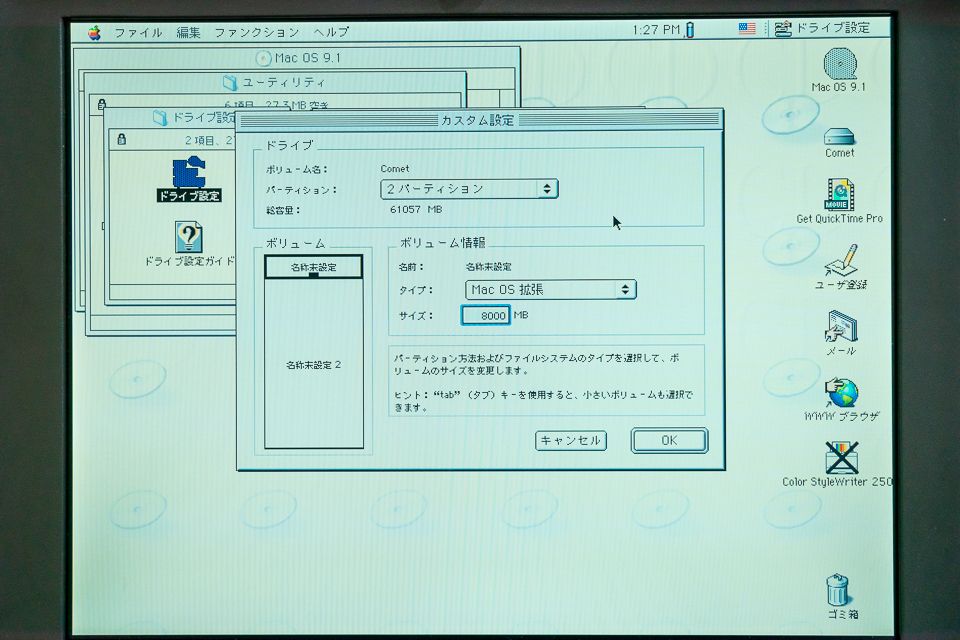 SSDのパーティションを8GBともう1エリアに切って、Mac OS拡張(HFS+)でフォーマット (c)Bisoh
SSDのパーティションを8GBともう1エリアに切って、Mac OS拡張(HFS+)でフォーマット (c)Bisoh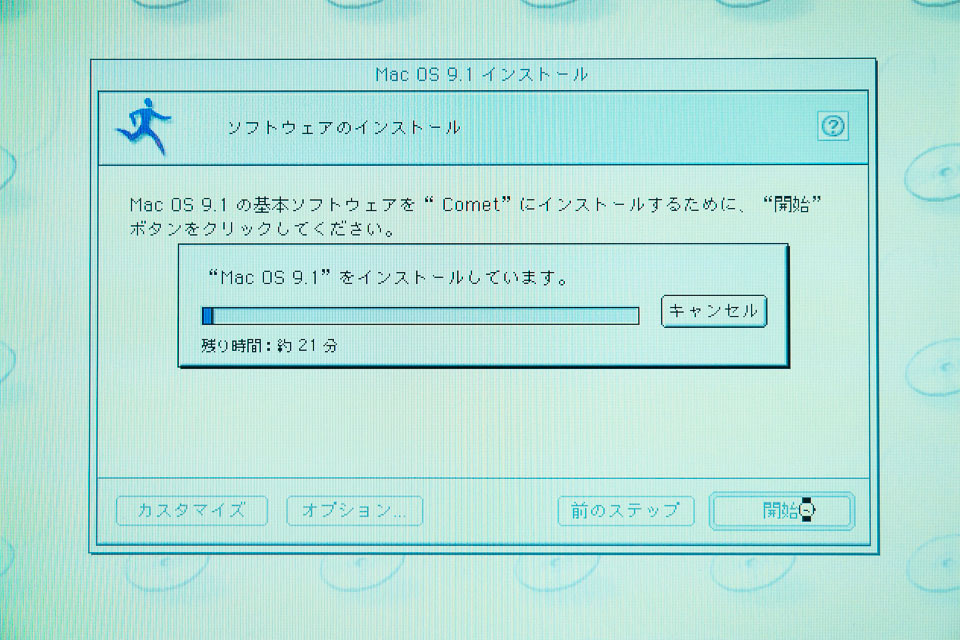 序盤、ちょっとモタついてビビるけど、順調に進む (c)Bisoh
序盤、ちょっとモタついてビビるけど、順調に進む (c)Bisoh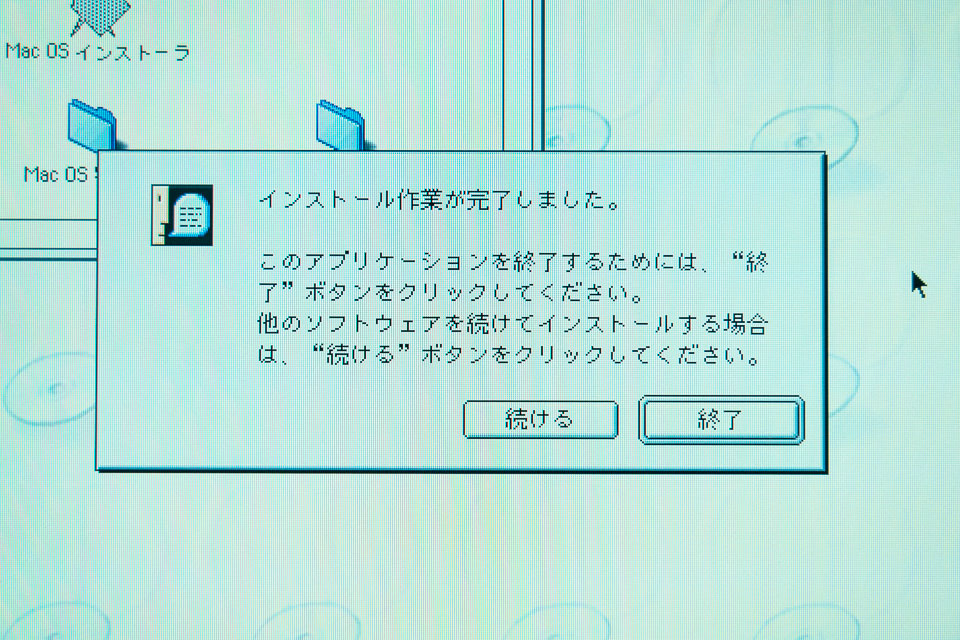 うまく行った〜。OS9.1もインストール終了まで5-6分だった気がする (c)Bisoh
うまく行った〜。OS9.1もインストール終了まで5-6分だった気がする (c)Bisoh SSDからMac OS 9.1が起動。シアワセ (c)Bisoh
SSDからMac OS 9.1が起動。シアワセ (c)BisohMac OS 8.xまで存在する2020年問題について
PowerBook 2400cにとって動作が軽いOS 8.x系を入れず、OS 9.1を入れたのは理由がある。Mac OS 8.6までは「日付と時刻」で2020年を入力しようとすると、202…と打ったあたりで勝手に1920年になってしまうのである。つまり2020年以降の日付入力が出来ない。これは、実際にSSD化する前のPB2400cのHDDに入っていたMac OS 8.6で再現することを確認している。
一応の解決方法はあるようで、「SetDate」というアプリを入れてそれで年月日を設定すれば2020年以降の日付も表示可能となる模様。しかし、日付を本来のシステム以外の場所から無理矢理いじっていると、どこかで不具合を起こしそうで気持ち悪いからやめた。
そして、Mac OS 9.xではこの2020年問題が改められ、存在しなくなっている。つまり多少の速度を犠牲にしてもMac OS 9.xを選ぶ方が、後々の心配がない。
というわけで、PowerBook 2400cで使える最後のMac OSである、バージョン9.1をインストールすることにした次第。
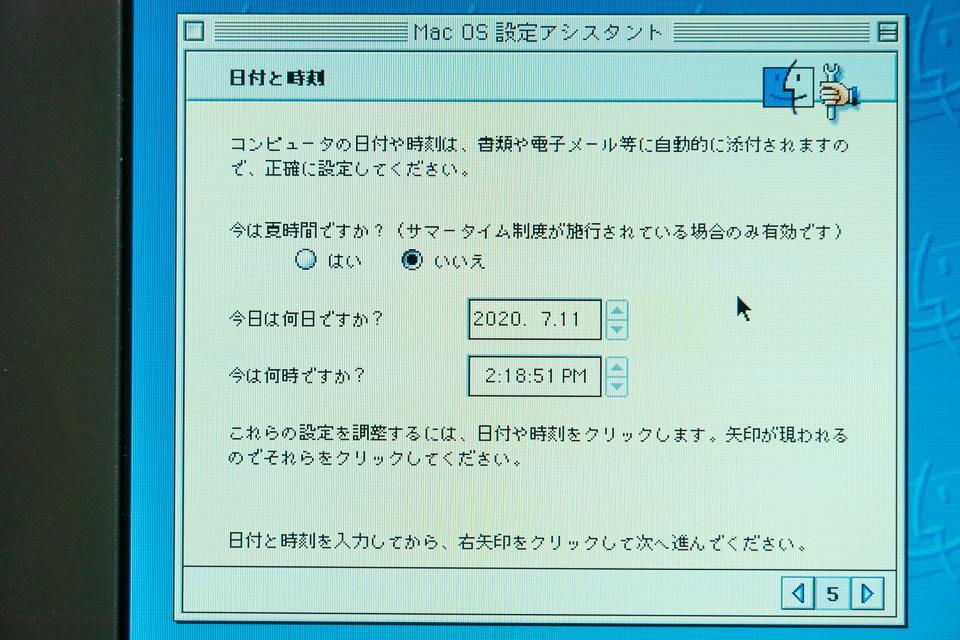 Mac OS 9.xは2020年問題がなく、「日付と時刻」で普通に2020年を設定出来る (c)Bisoh
Mac OS 9.xは2020年問題がなく、「日付と時刻」で普通に2020年を設定出来る (c)Bisohこうして無事目的を果たし、ひと安心。G3 240MHzとSSDの速度が効いているのか、不安だった動作も思ったよりキビキビしている。これから入れる画像処理系のアプリもそこそこな速さで動いてくれればありがたいなと。
この後WiFiを使えるようにしたのだけど、これまた昔の規格だらけなわけで、PCカードやWiFiルーターの入手から少々手間がかかった。その話は次回に。
Amazon




![SANDISK ( サンディスク ) 32GB Compact Flash Memory ( 読取速度 最大 120MB 秒 / 書込速度 最大 85MB/秒 ) Extreme SDCFXSB-032G-G46 [ 海外パッケージ ] [並行輸入品] SANDISK ( サンディスク ) 32GB Compact Flash Memory ( 読取速度 最大 120MB 秒 / 書込速度 最大 85MB/秒 ) Extreme SDCFXSB-032G-G46 [ 海外パッケージ ] [並行輸入品]](https://m.media-amazon.com/images/I/51zUVqh-WrL._SL160_.jpg)